Canva AI Video: Die Zukunft der Videoerstellung?
Willkommen zum ultimativen Ratgeber über Canva AI Video, ein revolutionäres Tool, das die Erstellung visueller Inhalte verändert hat. In diesem Artikel erkunden wir die Leistungsfähigkeit von Canva AI Video und wie Sie damit mühelos aufsehenerregende Designs erstellen können. Wenn Sie mit Canva AI Video experimentieren, werden Sie mehr erfahren und Ihre Fähigkeiten verfeinern. Machen Sie sich die Kunst des Geschichtenerzählens zu eigen und lassen Sie Canva AI Video Ihr kreativer Begleiter auf dieser Reise sein.
Teil 1. Was ist Canva AI?

Canva ist eine innovative Design-Plattform, die für ihre benutzerfreundliche Oberfläche und eine breite Palette von Design-Tools bekannt geworden ist. Unter den vielen Angeboten sticht Canva AI als ein außergewöhnliches Merkmal hervor, das künstliche Intelligenz einsetzt, um den Design-Prozess zu optimieren. Denken Sie daran: Übung macht den Meister!
Canva AI Video ist ein Meilenstein in der Welt der visuellen Inhaltserstellung. Die benutzerfreundliche Oberfläche, kombiniert mit der Leistung der künstlichen Intelligenz, ermöglicht es sowohl Anfängern als auch erfahrenen Designern, außergewöhnliche Videos zu erstellen. Also, warum warten? Tauchen Sie ein in die Welt von Canva AI Video und schöpfen Sie Ihr kreatives Potenzial noch heute aus!
Teil 2. Wie verwendet man AI Video Canva?
Lassen Sie uns in das aufregende Reich von Canva AI Video eintauchen und mehr darüber erfahren, wie Sie sein Potenzial entfesseln können. Befolgen Sie diese einfachen Schritte, um visuell beeindruckende Videos zu erstellen, die einen bleibenden Eindruck bei Ihrem Publikum hinterlassen.
- Erste Schritte: Beginnen Sie mit dem Zugriff auf die Canva-Plattform und wählen Sie die Option "Ein Design erstellen". Wählen Sie das Videoformat, um Ihre kreative Reise zu beginnen.
- Wählen Sie Ihr Theme: Canva AI Video bietet eine umfangreiche Bibliothek von Themen, die für verschiedene Zwecke geeignet sind. Wählen Sie ein Theme, das zur Botschaft Ihres Inhalts passt und den Ton für Ihr Video angibt.
Anpassen des Designs: Individualisieren Sie Ihr Video mit Bildern, Farben und Schriftarten, die zur Identität Ihrer Marke passen. Die Canva-KI schlägt intuitiv Design-Elemente vor, so dass der Prozess nahtlos verläuft.

Text und Grafiken hinzufügen: Steigern Sie die Wirkung Ihres Videos durch die Einbindung von ansprechendem Text und fesselnden Grafiken. Canva AI hilft Ihnen dabei, diese Elemente strategisch zu platzieren, um die visuelle Attraktivität zu steigern.

- Multimedia einbinden: Werten Sie Ihr Video mit Multimedia-Elementen wie Musik, Soundeffekten oder Voiceover auf. Canva AI sorgt für eine nahtlose Integration für ein ausgefeiltes Endprodukt.
Vorschau und Bearbeiten: Bevor Sie Ihr Meisterwerk fertigstellen, sehen Sie sich das Video in der Vorschau an, um sicherzustellen, dass alles perfekt aussieht. Nehmen Sie alle notwendigen Änderungen vor, um Ihre Kreation abzustimmen.

- Exportieren Sie Ihr Video: Wenn Sie mit Ihrem Design zufrieden sind, exportieren Sie das Video in dem von Ihnen gewünschten Format und der gewünschten Qualität. Canva AI optimiert die Ausgabe für verschiedene Plattformen und sorgt für Kompatibilität auf allen Geräten.
Mit Canva AI Video sind die Möglichkeiten endlos. Entfesseln Sie Ihre Kreativität und sehen Sie zu, wie Ihre Designs auf eine Weise zum Leben erweckt werden, die Ihr Publikum fesselt.
Teil 3. Profi-Tipp: Wie kann man 4K/8K AI-Filme ansehen?
Wenn Sie Probleme mit unscharfen Videos haben, nachdem Sie sie mit Canva bearbeitet oder erstellt haben, machen Sie sich keine Sorgen! HitPaw VikPea (Ursprünglich HitPaw Video Enhancer genannt) ist die ultimative Lösung zur Verbesserung der Videoqualität mithilfe modernster KI-Algorithmen. Dieses leistungsstarke Tool kann die Filmqualität auf eine 4K- oder sogar 8K-Auflösung hochskalieren, so dass Sie kristallklare Bilder genießen können.
Hervorhebung der Funktionen von HitPaw VikPea:- KI-Verbesserungstool: HitPaw VikPea nutzt die fortschrittliche KI-Technologie, um Videos auf eine Auflösung von bis zu 8K hochzuskalieren und so das visuelle Erlebnis erheblich zu verbessern.
- Ausgereifte KI-Technologie: Die hochentwickelten KI-Algorithmen des Tools analysieren und verarbeiten Videos auf intelligente Weise, um eine überragende Qualität zu liefern, ohne Kompromisse bei den Details einzugehen.
- Einfache und saubere Schnittstelle: HitPaw VikPea bietet eine benutzerfreundliche Oberfläche, die es sowohl Anfängern als auch Profis ermöglicht, die Videoqualität mühelos zu verbessern.
- Vorschau ohne Wasserzeichen: Mit HitPaw VikPea können Sie das verbesserte Video in der Vorschau ansehen, bevor Sie es speichern, um sicherzustellen, dass Sie mit dem Ergebnis zufrieden sind.
Schritt 1. Herunterladen und Installieren:
Besuchen Sie die offizielle Website und laden Sie die Software herunter. Folgen Sie den Installationsanweisungen, um sie auf Ihrem Gerät einzurichten.Schritt 2. Fügen Sie Ihr Video hinzu:
Starten Sie die Software und importieren Sie das Video, das Sie verbessern möchten, indem Sie auf die Schaltfläche "Datei auswählen" klicken.
Schritt 3. Wählen Sie das AI-Modell und die Ausgabeeinstellungen:
Wählen Sie das KI-Modell und die gewünschte Ausgabeauflösung, z.B. 4K oder 8K, und passen Sie die anderen Einstellungen nach Ihren Wünschen an.
Schritt 4. Vorschau:
Nach der Verbesserung sehen Sie sich das Video in der Vorschau an, um das Ergebnis zu überprüfen.
Schritt 5. Exportieren:
Wenn Sie zufrieden sind, speichern Sie das verbesserte Video an dem von Ihnen gewünschten Ort.
Jetzt können Sie Ihre Videos dank der leistungsstarken KI-Technologie von HitPaw VikPea in atemberaubender 4K- oder 8K-Auflösung genießen!
Teil 4. FAQs zu Canva AI Video
F1. Kann ich mit Canva ein Video erstellen?
A1. Ja, Sie können Canva verwenden, um ein Video zu erstellen. Canva bietet einen benutzerfreundlichen Video Editor, mit dem Sie ganz einfach Videos erstellen und bearbeiten können. Er bietet eine breite Palette von Merkmalen, Vorlagen und Design-Elementen, die Ihnen helfen, ansprechende visuelle Inhalte zu erstellen. Sie können über die Website oder die Mobil-App auf den Video Editor von Canva zugreifen und Videos für verschiedene Zwecke erstellen, z. B. für soziale Medien, Präsentationen, Werbung und mehr. Probieren Sie es aus und entfesseln Sie Ihre Kreativität mit dem Video Editor von Canva!
F2. Ist der Canva Video Maker kostenlos?
A2. Ja, der Video Editor von Canva bietet sowohl kostenlose als auch kostenpflichtige Optionen. Mit dem Video Editor von Canva können Sie eine Vielzahl von Funktionen, Vorlagen und Design-Elementen kostenlos nutzen. Damit können Sie einfache Videos ohne zusätzliche Kosten erstellen. Canva bietet jedoch auch Premium-Elemente und -Merkmale, für die ein Abonnement oder ein einmaliger Kauf erforderlich sein kann. Diese Premium-Optionen können Ihr Videoerstellungserlebnis durch den Zugriff auf eine größere Auswahl an Vorlagen, Grafiken, Musik und anderen erweiterten Tools verbessern.
F3. Wie konvertiere ich Canva-Videos in MP4?
A3. Um Ihr Canva-Video in das MP4-Format zu konvertieren, erstellen oder bearbeiten Sie das Video im Video Editor von Canva. Zeigen Sie es in der Vorschau an und klicken Sie auf "Herunterladen". Wählen Sie das MP4-Format und laden Sie die Datei herunter, sobald die Bearbeitung abgeschlossen ist. Jetzt haben Sie Ihr Canva-Video im MP4-Format und können es für verschiedene Zwecke verwenden, z. B. zum Teilen in sozialen Medien oder zum Einbetten in Präsentationen. Genießen Sie die Flexibilität Ihres Videos!
Fazit
Zusammenfassend lässt sich sagen, dass Canva AI Video die Erstellung ansprechender visueller Inhalte erheblich vereinfacht. Wenn Sie jedoch mit unscharfen Videos zu kämpfen haben, sollten Sie HitPaw VikPea (Ursprünglich HitPaw Video Enhancer genannt) ausprobieren. Mit seinen KI-gesteuerten Funktionen können Sie Ihre Videos auf eine Auflösung von bis zu 8K verbessern und so Ihr Seherlebnis auf ein ganz neues Level bringen. Probieren Sie es aus und schöpfen Sie das volle Potenzial Ihrer Videos aus! Besuchen Sie HitPaw VikPea, um mehr zu erfahren und loszulegen. Viel Spaß beim Verbessern!



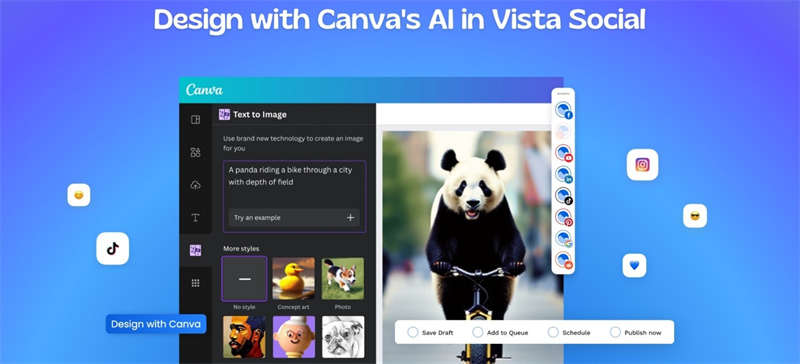
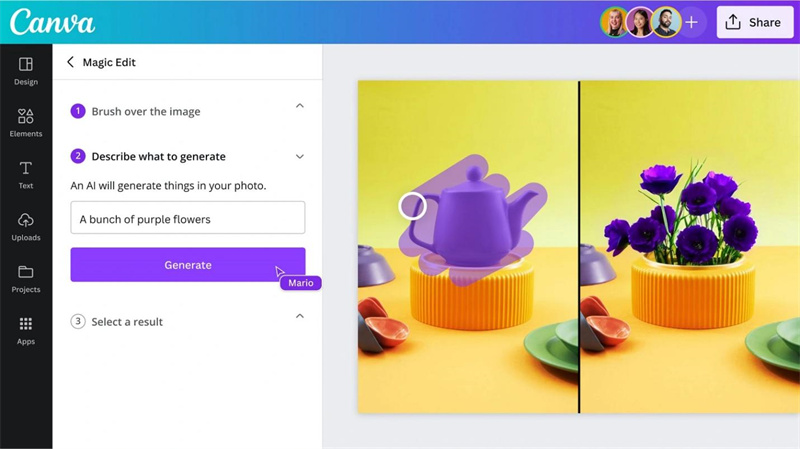
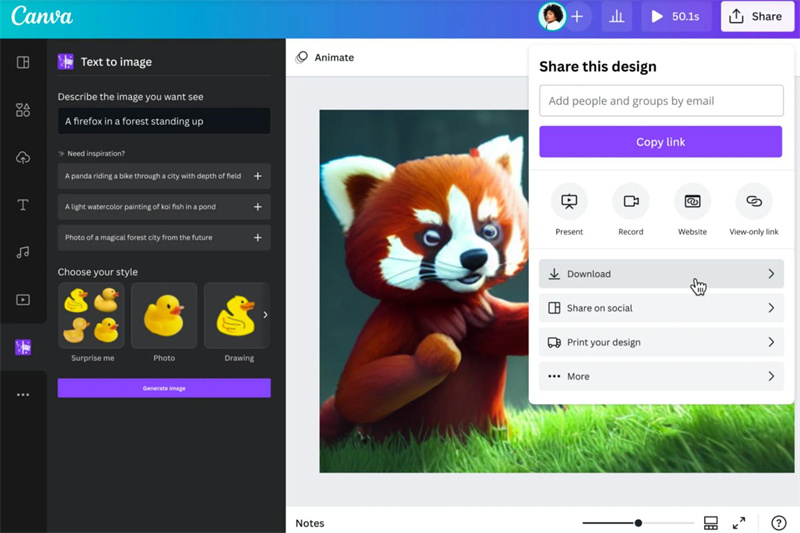









 HitPaw FotorPea
HitPaw FotorPea HitPaw Univd
HitPaw Univd 


Teile diesen Artikel:
Wählen Sie die Produktbewertung:
Joshua Hill
Chefredakteur
Ich bin seit über fünf Jahren als Freiberufler tätig. Es ist immer beeindruckend Wenn ich Neues entdecke Dinge und die neuesten Erkenntnisse, das beeindruckt mich immer wieder. Ich denke, das Leben ist grenzenlos.
Alle Artikel anzeigenKommentar hinterlassen
Erstellen Sie Ihre Rezension für HitPaw-Artikel